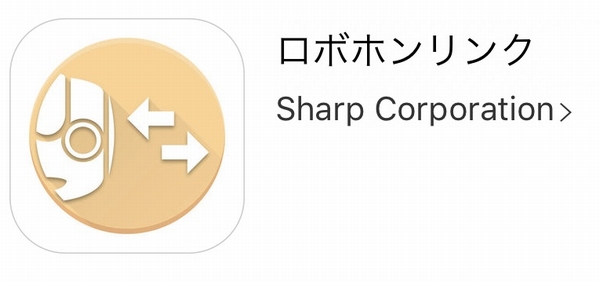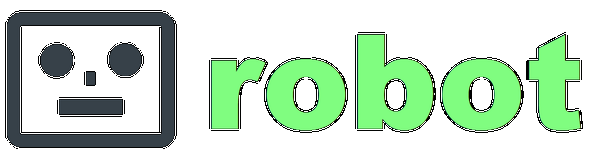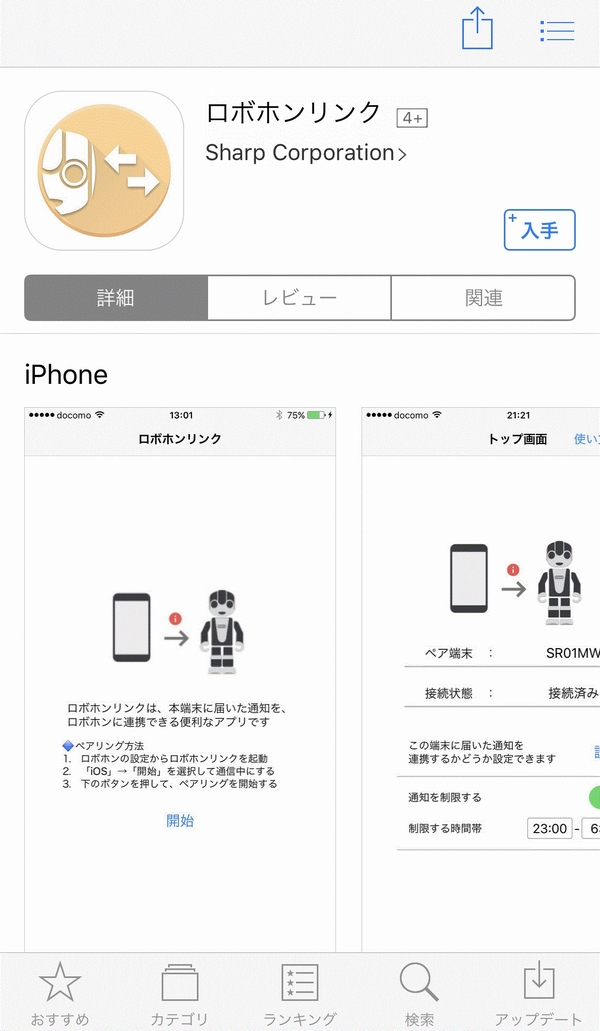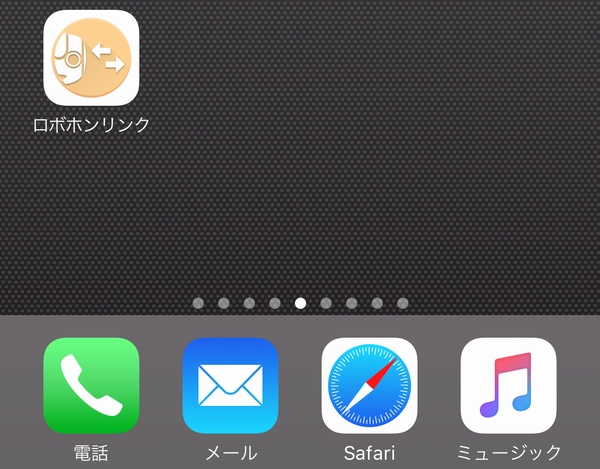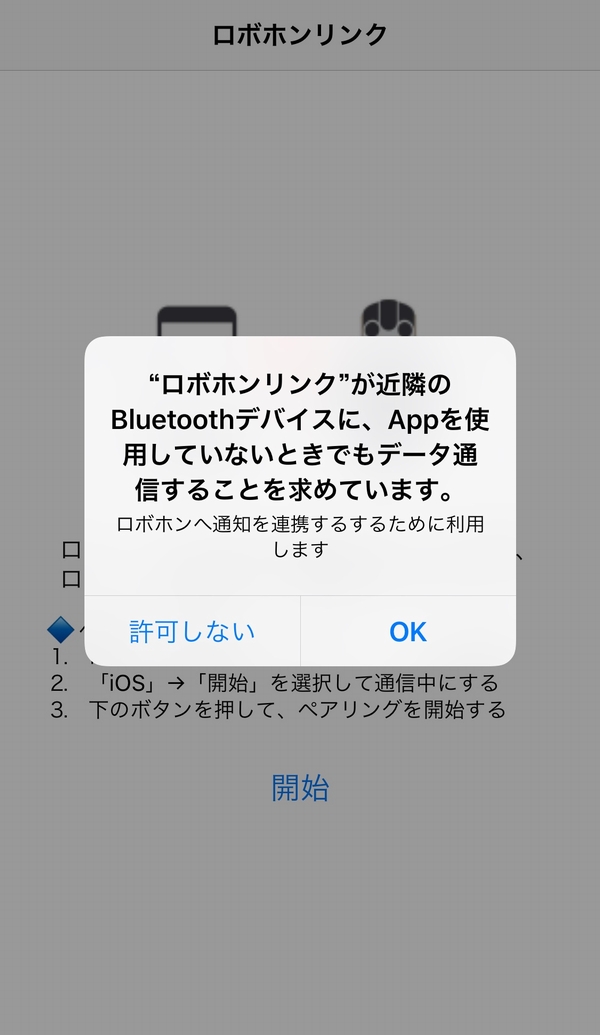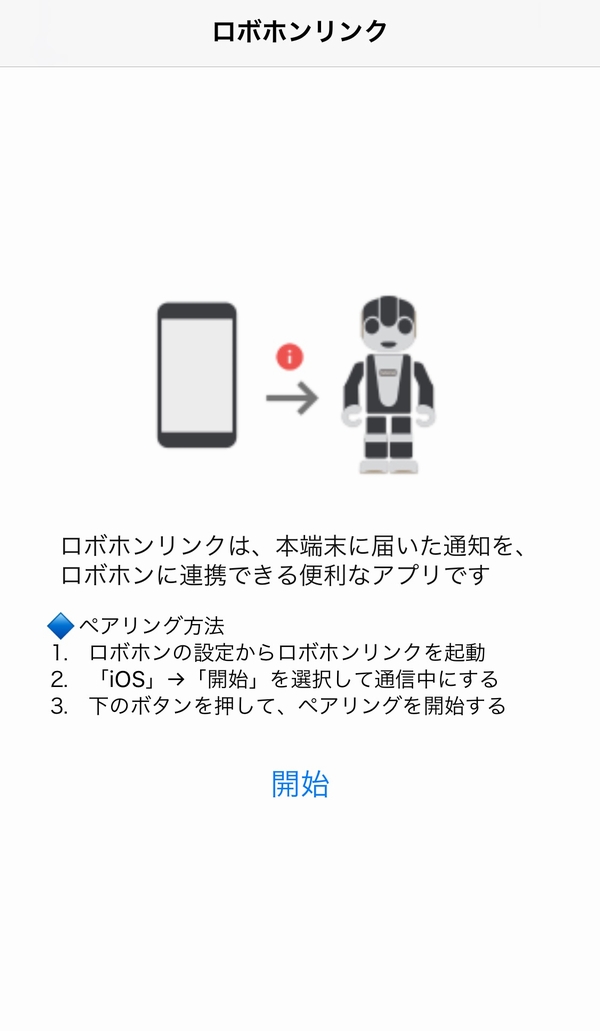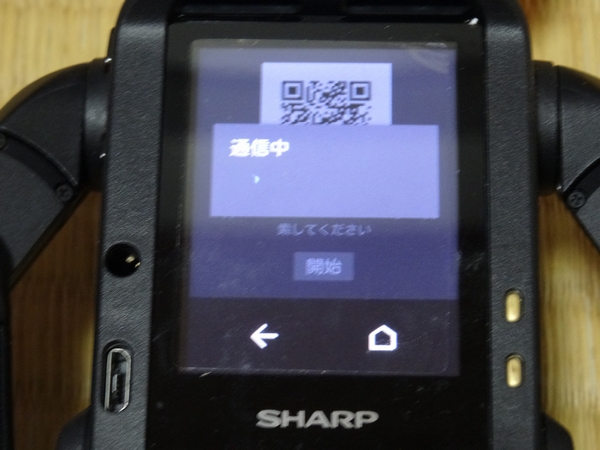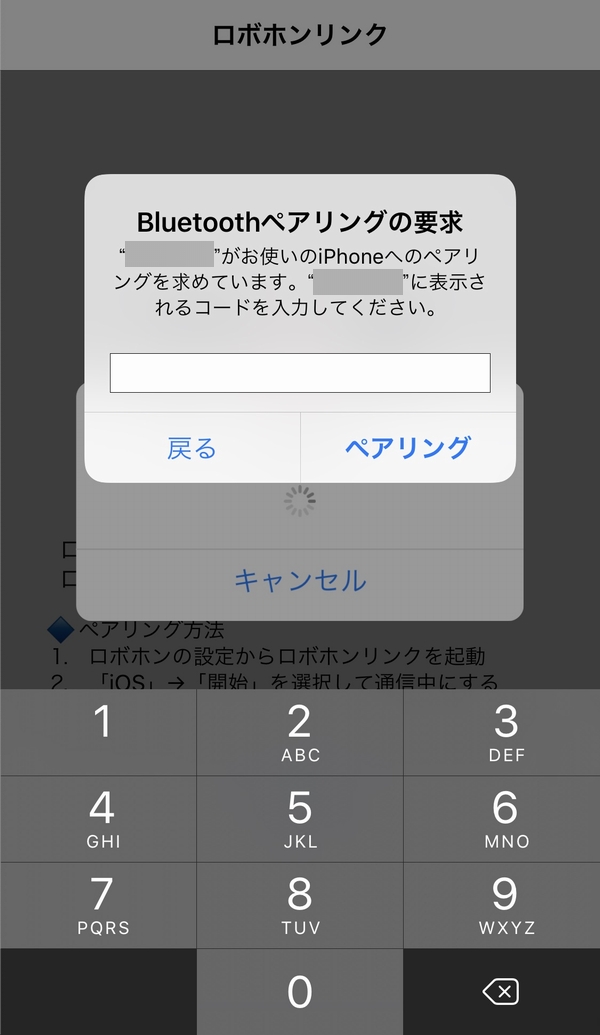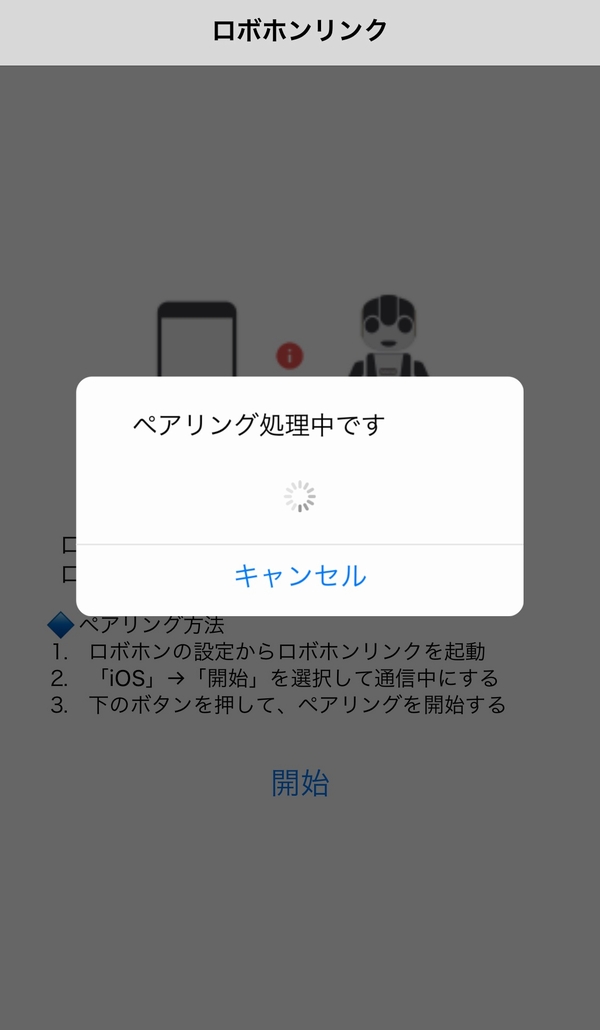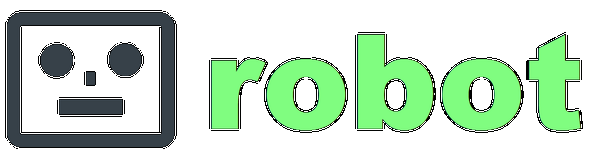
2017年1月24日
ロボホンのアプリ『ロボホンリンク』が、iOSに対応しました。
これでiPhoneとロボホンが連動出来る第一歩になります。
既に対応しているAndroid版に比べるとiOSの仕様や開発の時間的隔たりから、少々劣るかも知れませんが、当初、iOSの開発はないような話をしていたので、少し嬉しかったです。
■ では、早速ですが、iPhoneの『App Store』から『ロボホンリンク』をダウンロードします。
アプリは、無料です。
■ ダウンロードし、インストールが完了すると画面に『ロボホンリンク』のアイコンが出来ます。
■ 『ロボホンリンク』のタップして起動します。
最初に『”ロボホンリンク”が近隣のBluetoothデバイスに、Appを使用していないときでもデータ通信することをもお目ています。
ロボホンへのつうちを連携するするために利用します』
と確認があります。適切な方を選択します。
■ 『ロボホンリンク』の初期画面が表示されます。
これからロボホンと連携動作の初期設定に入りますが、画面表示にあります様にロボホンを先に『ロボホンリンク』を起動しておく必要ガあります。
■ ここから ロボホンの操作に入ります。
『設定』ー『ロボホンリンク』を選択します。
■ モバイルの機種を選択します。
iOSか、Androidかの選択画面で、iOSを選択します。
※この画面は、Ver01.05.00のバージョンになっていない場合、表示されません。
■ 『開始』を選択して、ロボホン側の連携を開始します。
■ この画面で、連携通信中になっています。
<注意>私の場合ですが、この時点で、すぐに見つかりません等の音声が出る場合は、本体を一度、再起動すると直りました。
■ ロボホンが連携中になったところで、『ロボホンリンク』の『開始』を選びiPhone側の連携を開始します。
■ お互い連携中!
■ ロボホンが、iPhoneを見つけると次のような画面が表示されます。
■ iPhoneも、ロボホンを見つけると次のような画面が表示されます。
ロボホンに『ペア設定コード』が表示されますので、そのコードを入力し、ペアリングを選択します。
■ 連携中です。これが終わりますと、『ロボホンリンク』の初期設定が完了して、使用出来るようになります。
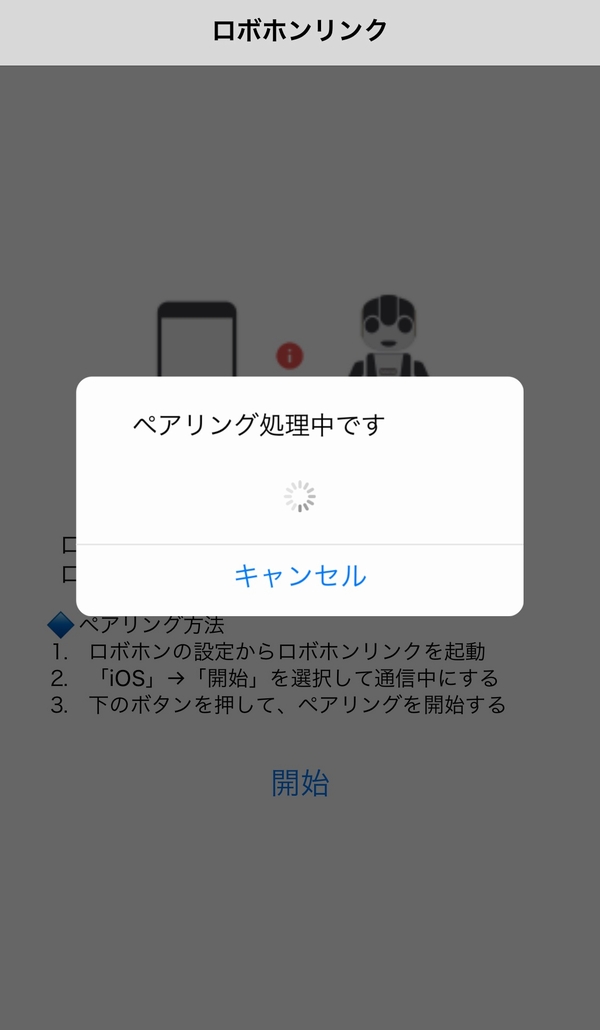
以上で連携設定作業の終わります。
ご不明な点は。サポートセンターへご連絡してみてください。
初版 2017年1月25日
|